Jak wyłączyć kliknięcie prawym przyciskiem myszy i przeciąganie obrazów w WordPress
Opublikowany: 2023-01-12Czy chcesz uniemożliwić klikanie prawym przyciskiem myszy i pobieranie obrazów na swojej stronie? Czy masz dość patrzenia, jak inni ludzie czerpią korzyści z twoich zdjęć, gdy ty walczysz?
Musisz chronić obrazy swojej witryny i wszelkie treści, jeśli publikujesz je online.
Tworzenie unikatowych i chronionych zasobów dla Internetu staje się coraz trudniejsze. Gdy ludzie przesyłają zdjęcia bez pozwolenia na Instagram i Pinterest, musisz chronić swoje zasoby.
Z tego artykułu dowiesz się, dlaczego należy chronić swoje zdjęcia i jak zapobiegać klikaniu zdjęć prawym przyciskiem myszy, a także opcji „Zapisz obrazy jako”.
Po co wyłączać prawe kliknięcia obrazów w WordPress i dlaczego nie?
Według Berify, 64% profesjonalistów co najmniej 200 razy skradziono ich pracę podczas ich zatrudnienia.
Fotografowie i agencje fotograficzne płacą wysoką cenę, gdy profesjonalne zdjęcie zostanie skradzione i wykorzystane niezgodnie z prawem. Więc kto jest winny tych wszystkich pieniędzy utraconych i skradzionych zdjęć?
Nie możesz być zbyt wrażliwy, jeśli chodzi o zabezpieczenie WordPressa. Musisz sprawdzić, czy nikt nie używa Twoich zdjęć nielegalnie.
Aby Twoje opublikowane zdjęcia były bezpieczne w WordPressie, możesz wyłączyć klikanie obrazów prawym przyciskiem myszy. Pierwszą próbą każdego złodzieja jest kliknięcie prawym przyciskiem myszy w celu pobrania zdjęć bez Twojej zgody.
Jednak użytkownik może użyć kliknięcia prawym przyciskiem myszy do celów innych niż pobieranie obrazów, więc należy wiedzieć, że wyłączenie kliknięcia prawym przyciskiem myszy może zmniejszyć wrażenia użytkownika (UX) Twojej witryny dla prawdziwych użytkowników Twojej witryny.
Aby rozwiązać ten problem, przedstawię WPShield Content Protector, który pozwala ograniczyć menu prawego przycisku myszy zamiast go wyłączać.
Dzięki tej opcji chronisz zasoby swojej witryny, a UX witryny pozostaje taki sam.
Jak wyłączyć kliknięcie prawym przyciskiem myszy na obrazy w WordPress [Metody 2]
Jeśli chcesz wyłączyć klikanie prawym przyciskiem myszy na obrazach w WordPress, wyjaśnię dwie różne metody i możesz wybrać metodę, która odpowiada Twoim potrzebom.
Pierwsza metoda polega na użyciu wtyczki ochrony treści WordPress, a druga polega na ręcznym dodaniu niestandardowych kodów do WordPress, aby wyłączyć klikanie prawym przyciskiem myszy na obrazach bez wtyczki.
Metoda 1: Użyj wtyczki WPShield Content Protector (najbezpieczniejsza metoda)
Korzystanie z wtyczki to najłatwiejszy i najbezpieczniejszy sposób ochrony treści przed kradzieżą. Wtyczki do ochrony treści zwykle oferują bardziej kreatywne sposoby z wyższymi poziomami ochrony w celu zabezpieczenia zawartości witryny.
Sugeruję użycie wtyczki WPShield Content Protector, aby wyłączyć klikanie prawym przyciskiem myszy na swojej stronie internetowej. Oferuje najwyższe bezpieczeństwo dla wszystkich rodzajów treści w WordPress i zawiera 15 różnych typów zabezpieczeń, które zapobiegają kradzieży treści w WordPress.
1. Całkowicie wyłącz menu prawego przycisku myszy na obrazach
Aby wyłączyć klikanie prawym przyciskiem myszy na obrazach w WordPressie, wykonaj następujące kroki:
Krok 1: Pobierz WPShield Content Protector.
Krok 2: Przejdź do pulpitu nawigacyjnego WordPress i zainstaluj wtyczkę w Wtyczki → Dodaj nowy .
Krok 3: Przejdź do WP Shield → Ustawienia .
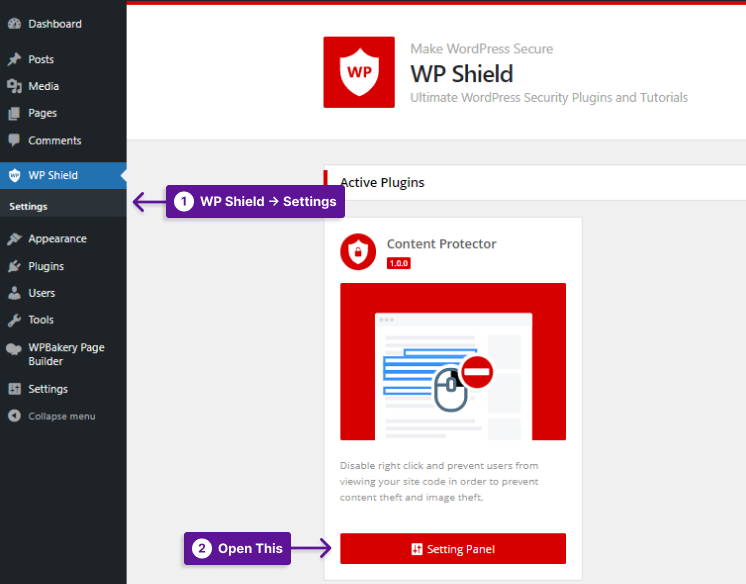
Krok 4: Przejdź do programu Images Protector i włącz opcję Images Theft Protector .
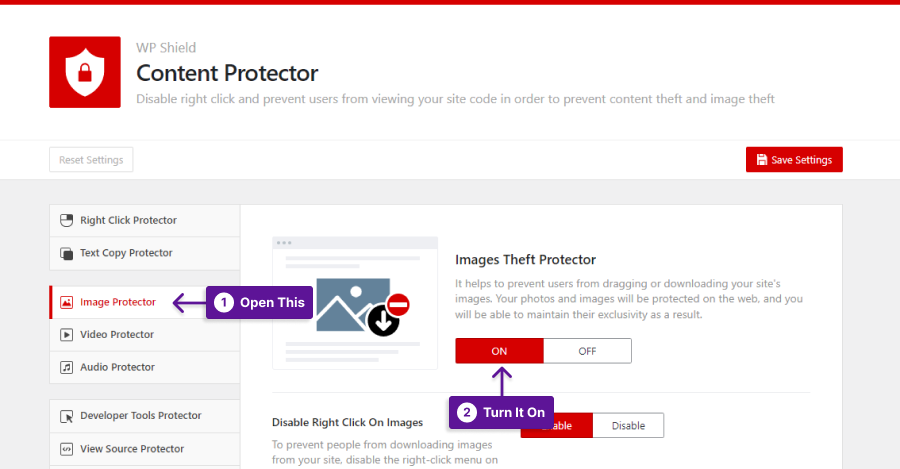
Krok 5: Włącz opcję Wyłącz kliknięcie prawym przyciskiem myszy na obrazy .
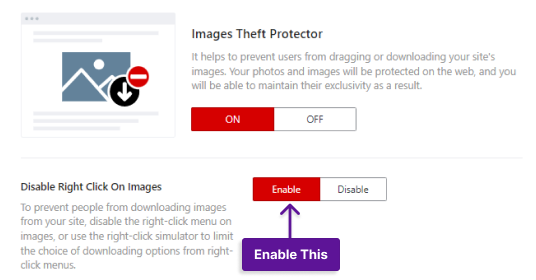
Ważna uwaga: Aby uzyskać więcej informacji na temat wyłączania i ograniczania menu prawego przycisku myszy, przeczytaj nasz ostateczny przewodnik dotyczący wyłączania menu prawego przycisku myszy w WordPress.
2. Ogranicz pozycje menu prawego przycisku myszy na obrazach
Pamiętaj, że wyłączenie kliknięcia prawym przyciskiem myszy może wpłynąć na wrażenia użytkownika (UX).
Jeśli chcesz chronić swoje treści, jednocześnie mając wysokiej jakości witrynę internetową, użyj ogranicznika menu prawego kliknięcia w WPShield Content Protector.

Jeśli chcesz ograniczyć menu prawego przycisku myszy, postępuj zgodnie z poniższymi instrukcjami:
Krok 1: Przejdź do WP Shield → Ustawienia .
Krok 2: Przejdź do Zabezpieczenia prawego kliknięcia i włącz Zabezpieczenie menu prawego kliknięcia .
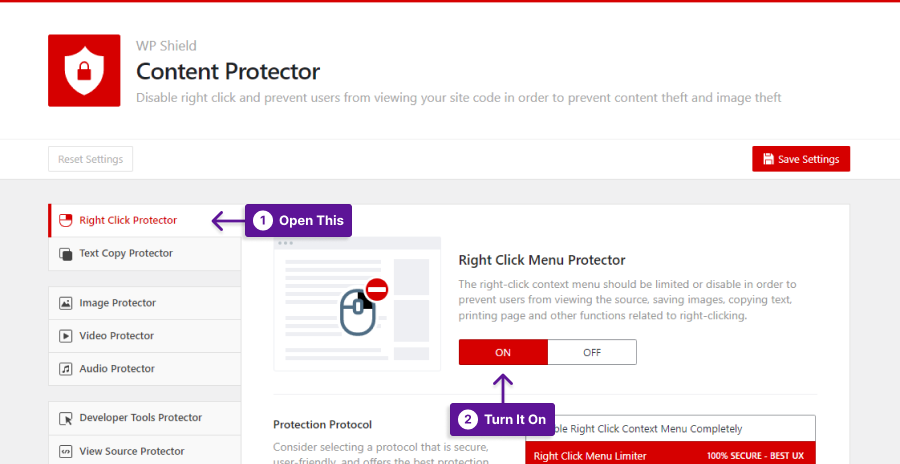
Krok 3: Wybierz ogranicznik menu prawego przycisku myszy jako protokół ochrony.
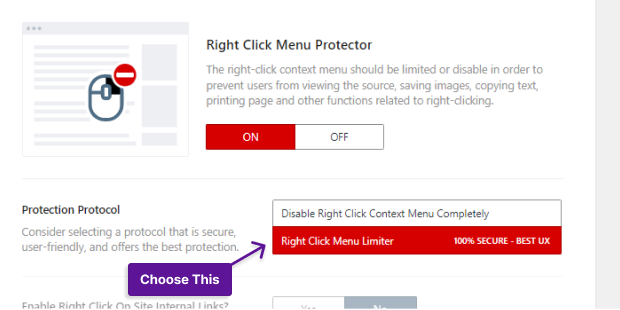
Tak wygląda ograniczone menu prawego przycisku myszy:
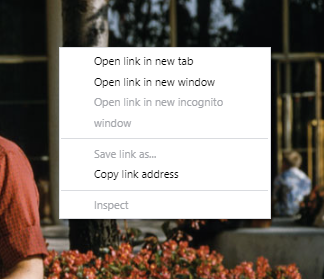
3. Wyłącz przeciąganie i pobieranie obrazów w WordPress
Inną metodą kradzieży obrazów jest ich przeciąganie i pobieranie; mogą nawet użyć metody „przeciągnij i upuść”, aby przesłać obraz do swojego WordPressa. Dlatego ważne jest, aby wyłączyć przeciąganie obrazu, aby zapobiec kradzieży obrazu w WordPress.
Jeśli chcesz wyłączyć przeciąganie i upuszczanie obrazów, wykonaj następujące kroki:
Krok 1: Przejdź do WP Shield → Ustawienia .
Krok 2: Przejdź do programu Images Protector i włącz opcję Images Theft Protector .
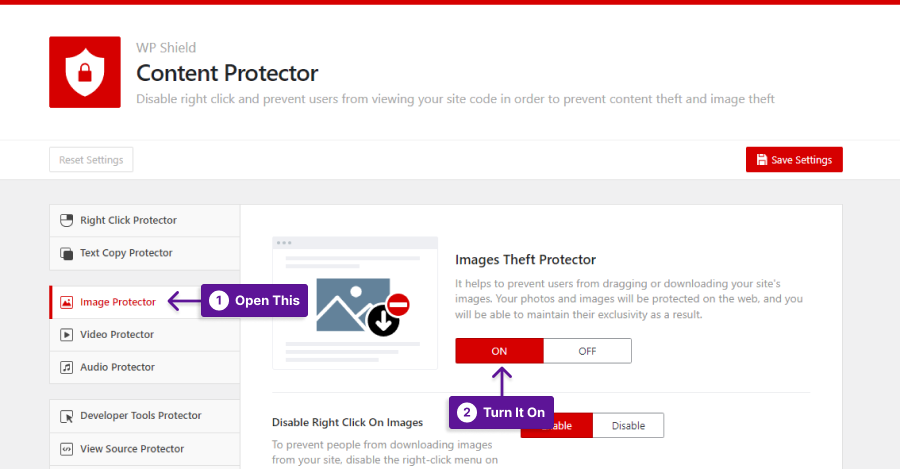
Krok 3: Włącz opcję Wyłącz przeciąganie i upuszczanie obrazów .
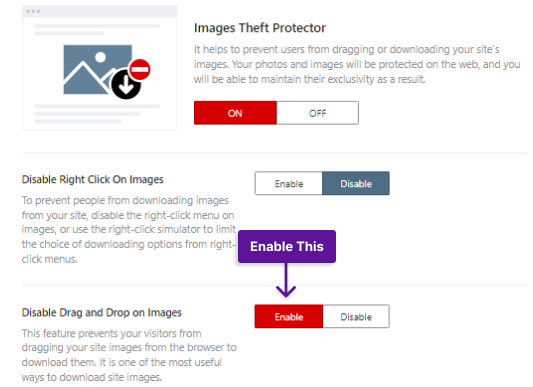
Jeśli chcesz mieć pewność, że Twoje zdjęcia są bezpieczne przed kradzieżą, powinieneś wiedzieć, że niektórzy złodzieje mogą użyć linku do Twojego obrazu, aby połączyć Twoje zdjęcia z ich witryną internetową. Oznacza to, że używają twoich treści i zasobów twojego serwera na swojej stronie internetowej.
WPShield Content Protector oferuje Hotlink Protector dla różnych typów multimediów, a nawet ramek iFrame i nie pozwala na ich ładowanie na innych stronach internetowych.
Częstym sposobem złodziei na ponowne włączenie kliknięcia prawym przyciskiem myszy jest wyłączenie JavaScript w swoich przeglądarkach. WPShield Content Protector ma funkcję Disabled JavaScript Protector , która nie pozwala na działanie witryny, gdy JavaScript jest wyłączony w przeglądarce użytkownika.
Załóżmy, że martwisz się o ochronę treści swojej witryny. W takim przypadku powinieneś ukryć kod źródłowy swojej witryny i sprawdzić elementy, ponieważ jakikolwiek poziom bezpieczeństwa jest bezużyteczny, jeśli kod źródłowy zostanie ujawniony.
Możesz użyć View Source Protector i Developer Tool Protector w WPShield Content Protector, aby ukryć kod źródłowy przed innymi. Wyłącza źródło widoku i sprawdza skróty klawiszowe.
Metoda 2: Użyj niestandardowego kodu CSS, aby wyłączyć kliknięcie prawym przyciskiem myszy na obrazach
Jeśli chcesz wyłączyć kliknięcie prawym przyciskiem myszy WordPress bez wtyczki, możesz użyć kodu CSS. Jest to prosta metoda wyłączenia kliknięcia prawym przyciskiem myszy.
Ważna uwaga: pamiętaj , że chociaż jest to prosta metoda, włamanie się i cofnięcie jest również łatwe. Wyłączenie prawego przycisku myszy również nie jest zalecane ze względu na zmniejszenie doświadczenia użytkownika (UX). Najlepszą metodą jest ograniczenie menu prawego przycisku myszy za pomocą wtyczki WPShield Content Protector.
Aby wyłączyć kliknięcie prawym przyciskiem myszy na swojej stronie internetowej, wykonaj następujące kroki:
Krok 1: Przejdź do Wygląd → Dostosuj w panelu WordPress.
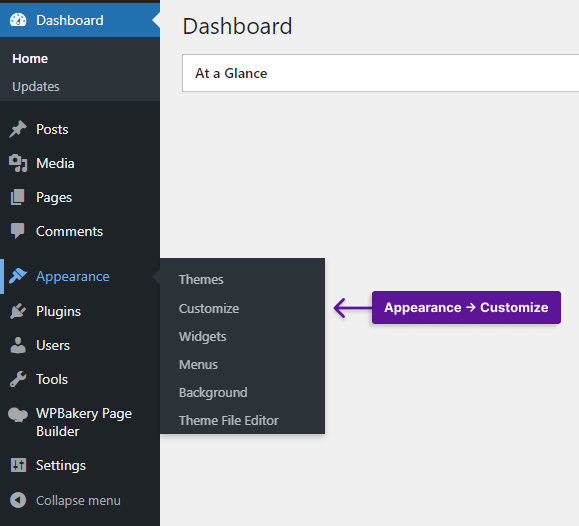
Krok 2: Otwórz Dodatkowy CSS .
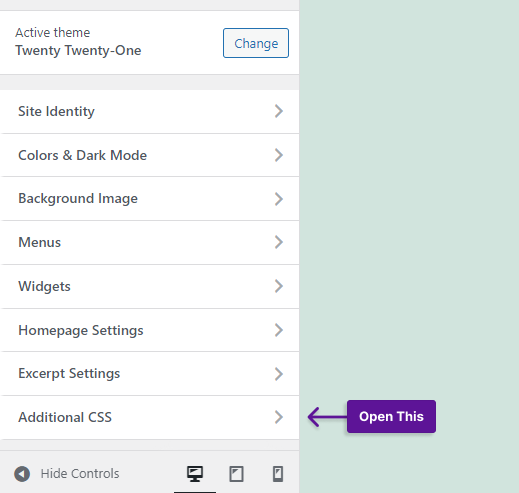
Krok 3: Wklej następujący kod i zapisz zmiany.
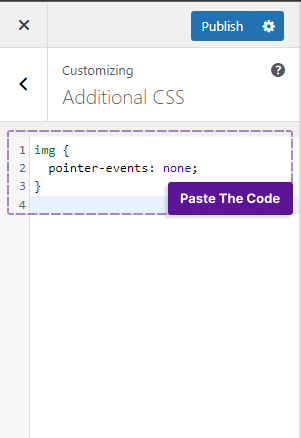
img { pointer-events: none; }Ten kod wyłącza klikanie obrazów prawym przyciskiem myszy.
Wniosek
W tym artykule omówiono znaczenie wyłączenia kliknięcia prawym przyciskiem myszy, jak wyłączyć kliknięcie prawym przyciskiem myszy obrazu z kodem CSS i jaka wtyczka najlepiej chroni Twoje zdjęcia.
Sugeruję użycie WPShield Content Protector do ochrony zasobów witryny za pomocą różnych poziomów bezpieczeństwa.
Dziękuję za przeczytanie tego artykułu i pozostanie do końca. Daj mi znać w komentarzu, jeśli znasz inny sposób na wyłączenie kliknięcia prawym przyciskiem myszy na obrazach.
Bądź pierwszym, który dowie się o moich nowych treściach, śledząc naszego Twittera i Facebooka.
